
Cómo verificar la versión de pip en Raspberry Pi

Si estás trabajando en un proyecto de Python en Raspberry Pi, es importante asegurarse de tener la versión correcta de pip instalada. pip es un administrador de paquetes para el lenguaje de programación Python que te permite descargar e instalar bibliotecas y herramientas adicionales. En este artículo, te mostraremos cómo verificar la versión actual de pip en tu Raspberry Pi y cómo actualizarla si es necesario.
Pasos para verificar la versión de pip
Paso 1: Abrir la Terminal
Primero, abre la terminal en tu Raspberry Pi. Puedes hacer esto haciendo clic en el menú de inicio en la esquina superior izquierda de la pantalla y seleccionando Terminal en la sección de Accesorios.
Paso 2: Verificar la versión actual de pip
Una vez que la terminal esté abierta, escribe el siguiente comando:
pip --version
Este comando mostrará la versión actual de pip instalada en tu Raspberry Pi. Si no tienes pip instalado, recibirás un mensaje de error.
Paso 3: Actualizar pip (Opcional)
Si descubres que tienes una versión anterior de pip, es recomendable actualizarla. Para actualizar pip, escribe el siguiente comando en la terminal:
sudo pip install --upgrade pip
Este comando actualizará la versión actual de pip a la última disponible.
Ejemplos de comandos
Instalar la última versión del paquete requests
sudo pip install requests
Este comando instalará la última versión del paquete "requests" en tu Raspberry Pi.
Listar todos los paquetes instalados
pip list
Este comando mostrará una lista de todos los paquetes instalados en tu Raspberry Pi.
Desinstalar un paquete
sudo pip uninstall NOMBRE_DEL_PAQUETE
Este comando desinstalará el paquete especificado.
Conclusión
En este artículo, aprendimos cómo verificar la versión actual de pip instalada en Raspberry Pi y cómo actualizarla si es necesario. Es importante tener la última versión de pip para acceder a las últimas bibliotecas y herramientas, lo cual es crucial si estás trabajando en un proyecto de Python. Recuerda mantener tus paquetes actualizados para aprovechar al máximo tu experiencia de programación en Raspberry Pi.
Preguntas frecuentes
¿Por qué debería usar pip?
pip es una herramienta útil para administrar paquetes de Python, lo que facilita el proceso de descarga y instalación de bibliotecas adicionales. Con pip, puedes acceder a miles de paquetes de terceros que pueden agregar funcionalidad adicional a tus proyectos de Python.
¿Puedo instalar pip en otros sistemas operativos?
Sí, pip se puede instalar en cualquier sistema operativo compatible con Python.
¿Qué es sudo en los comandos de pip?
sudo es un comando de Unix que se utiliza para otorgar permisos de administrador a los usuarios. En la terminal de Raspberry Pi, se utiliza para proporcionar permisos de administrador para instalar o actualizar paquetes de Python.
¿Cómo puedo saber si mi paquete está actualizado?
Puedes verificar si hay actualizaciones de tus paquetes instalados utilizando el siguiente comando:
pip list --outdated
Este comando mostrará una lista de todos los paquetes instalados en tu Raspberry Pi que tienen actualizaciones disponibles.


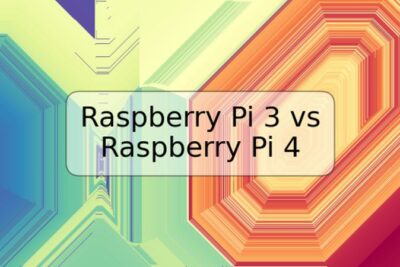

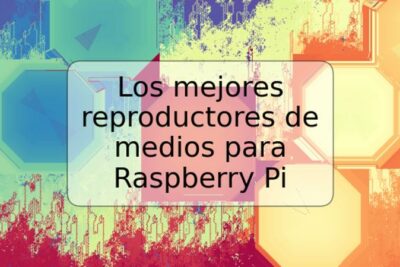







Deja una respuesta